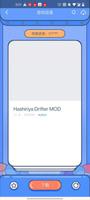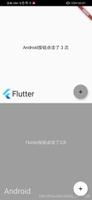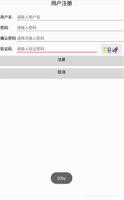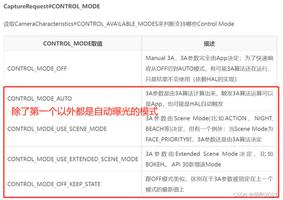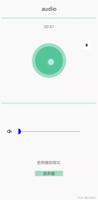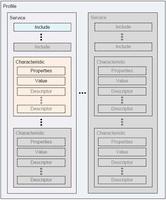Android快递物流信息布局开发
本文实例为大家分享了Android快递物流信息布局展示的具体代码,供大家参考,具体内容如下
1. 思路介绍
效果图:
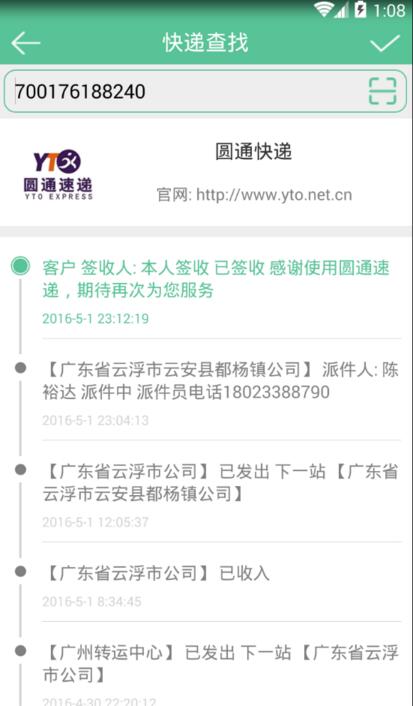
思路:
就一个ListView,每个item就是一条物流信息。然后每个item,分为左和右两边,左边是一个进度条的风格,右边是物流文字,适配器里面判断item,position为0 就设置为绿色,其他position就设置为灰色就行了。
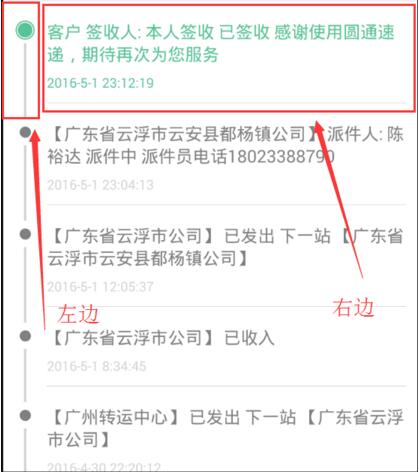
2. 代码
item的布局
<?xml version="1.0" encoding="utf-8"?>
<LinearLayout xmlns:android="http://schemas.android.com/apk/res/android"
android:orientation="horizontal"
android:layout_width="match_parent"
android:layout_height="wrap_content"
>
<!-- 左边 -->
<LinearLayout
android:layout_width="wrap_content"
android:layout_height="match_parent"
android:orientation="vertical"
>
<!-- 上面的竖线 -->
<View
android:id="@+id/view_top_line"
android:layout_width="2dp"
android:layout_height="15dp"
android:background="@color/lightgray"
android:layout_gravity="center_horizontal"
android:layout_marginTop="-1dp"
/>
<!-- 圆点 -->
<ImageView
android:id="@+id/iv_expres_spot"
android:layout_width="20dp"
android:layout_height="20dp"
android:background="@drawable/express_point_old"
android:layout_marginBottom="2dp"
android:layout_marginTop="2dp"
/>
<!-- 竖线 -->
<View
android:layout_width="2dp"
android:layout_height="wrap_content"
android:background="@color/lightgray"
android:layout_gravity="center_horizontal"
/>
</LinearLayout>
<!-- 右边 -->
<LinearLayout
android:layout_weight="1"
android:layout_width="0dp"
android:layout_height="wrap_content"
android:orientation="vertical"
android:layout_marginLeft="10dp"
android:layout_marginTop="17dp"
>
<TextView
android:id="@+id/tv_express_text"
android:layout_width="match_parent"
android:layout_height="wrap_content"
android:text="asdfasdfasd大事发生的苏打粉asdfasdfas阿斯蒂芬斯蒂芬阿萨德发达省份撒旦法"
android:textColor="@color/gray"
android:lineSpacingExtra="2dp"
android:textSize="16sp"
android:textIsSelectable="true"
/>
<TextView
android:id="@+id/tv_express_time"
android:layout_width="match_parent"
android:layout_height="wrap_content"
android:textColor="@color/lightgray"
android:textSize="12sp"
android:text="2016年4月27日 00:27:45"
android:layout_marginTop="5dp"
android:textIsSelectable="true"
android:paddingBottom="10dp"
/>
<!-- 底部分割线 -->
<View
android:layout_width="match_parent"
android:background="@color/lightgray"
android:layout_height="0.5dp"
/>
</LinearLayout>
</LinearLayout>
适配器代码
package com.tpnet.hlquery.Express;
import android.content.Context;
import android.graphics.Color;
import android.view.LayoutInflater;
import android.view.View;
import android.view.ViewGroup;
import android.widget.BaseAdapter;
import android.widget.ImageView;
import android.widget.TextView;
import com.tpnet.hlquery.Express.json.Content;
import com.tpnet.hlquery.R;
import java.util.List;
/**
* Created by tpnet on 2016/4/27.
*/
public class MessListAdapter extends BaseAdapter {
//allContent就是所有物流信息的list
private List<Content> allContent;
private Context context;
private LayoutInflater layoutInflater;
MessListAdapter(Context context,List<Content> allContent){
this.allContent = allContent;
this.context = context;
layoutInflater = LayoutInflater.from(context);
}
@Override
public int getCount() {
return allContent.size();
}
@Override
public Object getItem(int position) {
return allContent.get(position);
}
@Override
public long getItemId(int position) {
return position;
}
@Override
public View getView(int position, View convertView, ViewGroup parent) {
ViewHolder holder;
if(convertView == null){
holder = new ViewHolder();
convertView = layoutInflater.inflate(R.layout.item_express_data,null);
holder.viewTopLine = convertView.findViewById(R.id.view_top_line);
holder.ivExpresSpot = (ImageView) convertView.findViewById(R.id.iv_expres_spot);
holder.tvExpressText = (TextView) convertView.findViewById(R.id.tv_express_text);
holder.tvExpressTime = (TextView) convertView.findViewById(R.id.tv_express_time);
//将ViewHolder与convertView进行绑定
convertView.setTag(holder);
}else{
holder = (ViewHolder)convertView.getTag();
}
Content content = allContent.get(position);
//设置数据颜色,防止view 复用,必须每个设置
if(position == 0 ){ //上顶部背景透明,点是灰色,字体是绿色
holder.viewTopLine.setBackgroundColor(Color.TRANSPARENT);
holder.ivExpresSpot.setBackgroundResource(R.drawable.express_point_new);
holder.tvExpressText.setTextColor(context.getResources().getColor(R.color.mainColor));
holder.tvExpressTime.setTextColor(context.getResources().getColor(R.color.mainColor));
}else{
holder.viewTopLine.setBackgroundColor(context.getResources().getColor(R.color.lightgray));
holder.ivExpresSpot.setBackgroundResource(R.drawable.express_point_old);
holder.tvExpressText.setTextColor(context.getResources().getColor(R.color.gray));
holder.tvExpressTime.setTextColor(context.getResources().getColor(R.color.lightgray));
}
holder.tvExpressText.setText(content.getContext());
holder.tvExpressTime.setText(content.getTime());
return convertView;
}
public class ViewHolder{
public View viewTopLine;
private ImageView ivExpresSpot;
private TextView tvExpressText;
private TextView tvExpressTime;
}
}
activity那里就new 上面的Adapter,然后设置进ListView 就可以了。
注意一点:
listView一定要设置:android:divider=”@null”
不然每个item直接默认是有 间隙的。
就这么简单了,重要的还是item的布局
以上就是本文的全部内容,希望对大家的学习有所帮助,也希望大家多多支持。
以上是 Android快递物流信息布局开发 的全部内容, 来源链接: utcz.com/p/240525.html